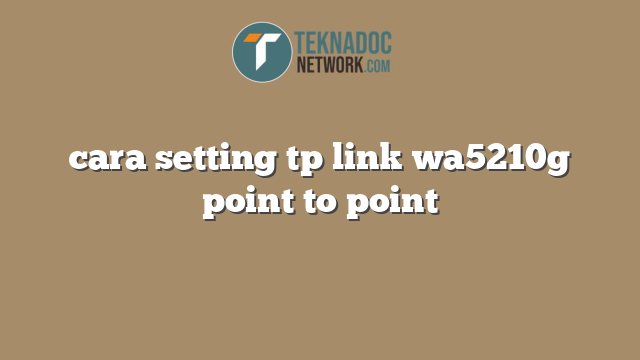Demikianlah langkah-langkah untuk melakukan konfigurasi bridge pada TP-Link WA5210G. Semoga dapat membantu meningkatkan kualitas jaringan nirkabel Anda.
Pengaturan keamanan pada TP-Link WA5210G
TP-Link WA5210G merupakan perangkat yang sering digunakan dalam jaringan point to point atau point to multipoint. Namun, agar jaringan dapat berjalan dengan aman dan terhindar dari serangan luar, maka perlu dilakukan pengaturan keamanan pada perangkat ini. Berikut adalah beberapa pengaturan keamanan yang dapat dilakukan pada TP-Link WA5210G:
1. Mengubah username dan password default
Ketika pertama kali masuk ke halaman login TP-Link WA5210G, username dan password yang digunakan adalah admin. Hal ini membuat perangkat dapat mudah diakses oleh pengguna lain yang mengetahui username dan password default tersebut. Oleh karena itu, sangat disarankan untuk mengubah username dan password default ke yang lebih aman dan sulit ditebak. Hal ini dapat dilakukan dengan masuk ke halaman Management > Access Control > Password Setting. Setelah itu, masukkan username dan password baru pada kolom yang tersedia dan klik Save untuk menyimpan pengaturan.
2. Mengaktifkan enkripsi WPA2-PSK
Enkripsi adalah salah satu cara untuk melindungi jaringan dari serangan luar. TP-Link WA5210G mendukung berbagai jenis enkripsi, seperti WEP, WPA, dan WPA2. Namun, disarankan untuk menggunakan enkripsi WPA2-PSK karena lebih aman dan sulit ditembus.
Enkripsi dapat diaktifkan dengan masuk ke halaman Wireless > Wireless Security. Pilih WPA2-PSK pada kolom Wireless Security, masukkan passphrase yang sulit ditebak pada kolom PSK Password, dan klik Save untuk menyimpan pengaturan.
3. Mengaktifkan MAC Address Filtering
MAC Address Filtering adalah fitur yang memungkinkan pengguna untuk membatasi akses ke jaringan hanya pada perangkat yang telah terdaftar. Dengan menggunakan MAC Address Filtering, dapat meminimalisir risiko terhadap serangan luar yang tidak diinginkan. Pengaturan ini dapat dilakukan dengan masuk ke halaman Wireless > Wireless Advanced > MAC Filtering.
Aktifkan MAC Filtering dengan memilih Access Control, pilih Allow the Stations in the List to Access pada menu MAC Filtering Rules, dan masukkan MAC Address perangkat yang diizinkan untuk terhubung pada kolom MAC Address. Klik Save untuk menyimpan pengaturan.
4. Mengubah SSID dan Broadcast SSID
SSID (Service Set Identifier) adalah nama jaringan wifi yang terlihat oleh pengguna pada saat mencari jaringan. Sebaiknya, untuk mencegah pengguna yang tidak diinginkan untuk terhubung ke jaringan, ganti nama SSID secara berkala. Pengaturan ini dapat dilakukan dengan masuk ke halaman Wireless > Basic Settings.
Masukkan nama SSID pada kolom SSID, matikan Broadcast SSID pada menu Hide SSID, dan klik Save untuk menyimpan pengaturan. Dalam kondisi ini, jaringan wifi tidak akan terlihat pada daftar jaringan wifi yang terlihat pada perangkat pengguna. Agar pengguna dapat terhubung ke jaringan, pengguna harus memasukkan nama SSID secara manual pada perangkatnya.
Dengan melakukan beberapa pengaturan keamanan di sini, TP-Link WA5210G dapat berjalan lebih aman dan terhindar dari ancaman luar. Namun, sebaiknya pengguna tetap melakukan pemantauan keamanan secara berkala dan melakukan perubahan pengaturan jika diperlukan.
Uji Coba dan Troubleshooting Setelah Setting TP-Link WA5210G Point to Point
Setelah melakukan setting TP-Link WA5210G point to point, kamu harus melakukan uji coba terlebih dahulu untuk memastikan apakah koneksi sudah terhubung dengan baik atau tidak. Uji coba yang harus dilakukan adalah:
1. Cek Konektivitas
Jika dalam setting WA5210G point to point tidak mengalami masalah dan sudah terhubung dengan baik maka kamu harus melakukan uji coba untuk meyakinkan. Jangan langsung mematikan power supply jika kamu merasa sudah selesai melakukan setting. Jangan lupa untuk mengecek koneksi antara dua titik yang ingin kamu hubungkan.
Pastikan kabel LAN yang kamu gunakan dalam keadaan bagus. Jika sudah memastikan kabel LANmu bagus dan masih tidak ada koneksi, kamu bisa menghubungi teknisi atau membaca panduan troubleshooting di bawah ini.
2. Troubleshooting jika Terjadi Masalah
Jika kamu mengalami masalah dalam proses setting TP-Link WA5210G point to point, kamu bisa melakukan troubleshooting dengan cara berikut:
a. Tidak Bisa Masuk ke Halaman Web WA5210G
Saat kamu mengakses halaman web WA5210G, pastikan kamu sudah mengikuti langkah-langkah di artikel sebelumnya dengan benar. Jika sudah tapi masih tidak bisa terhubung dengan halaman web WA5210G, kamu bisa cek ulang IP address yang sudah kamu masukkan. Kamu juga bisa menggunakan IP scanner untuk mencari IP dari WA5210G. Pastikan juga laptopmu dalam keadaan terhubung ke wifi WA5210G.
b. Koneksi Tidak Stabil/Koneksi Terputus
Jika koneksi kamu terputus atau tidak stabil, kamu bisa menghubungi provider internet untuk mengetahui masalah terkait koneksi internet di daerah kamu. Kamu bisa memeriksa apakah ada gangguan sinyal karena hujan atau cuaca buruk. Pastikan juga sumber daya yang digunakan cukup kuat dan tidak terganggu oleh perangkat lain.
c. Tidak Bisa Membuka Halaman Web Setelah Terhubung ke WA5210G
Jika kamu sudah terhubung dengan baik tapi tetap tidak bisa membuka halaman web, kamu bisa memeriksa DNS server yang digunakan pada TP-Link WA5210G. Pastikan DNS yang kamu gunakan sudah benar.
d. Pengaturan Access Point Tidak Berhasil
Jika kamu tidak bisa mengatur access point TP-Link WA5210G, kamu bisa memeriksa pengaturan username dan password yang sudah kamu masukkan. Pastikan juga kamu mengikuti langkah-langkah yang sudah dijelaskan di artikel sebelumnya dengan benar.
e. Sinyal Tidak Terdeteksi
Jika sinyal tidak terdeteksi, kamu bisa memeriksa kembali antena. Pastikan antena terpasang baik dan sudah terkunci dengan benar.
Dengan melakukan uji coba dan troubleshooting setelah setting TP-Link WA5210G point to point, kamu bisa memastikan koneksi sudah terhubung dengan baik. Jika terjadi masalah dalam proses setting, jangan panik dan lakukan troubleshooting dengan benar. Happy setting!
Artikel lainya:
 Teknadocnetwork.com Kumpulan Berita Ekonomi Dan Bisnis Terbaru Update Setiap Hari
Teknadocnetwork.com Kumpulan Berita Ekonomi Dan Bisnis Terbaru Update Setiap Hari